发布时间:2023-09-16 11: 00: 00
品牌型号:MacBook Pro
系统: macOS 11.6.5
软件版本:Tuxera NTFS for Mac
在Mac电脑上,移动硬盘是一个非常方便的存储设备,可以帮助用户扩展电脑的存储容量并备份文件。但是,有时候你可能会发现在Mac上无法粘贴文件到移动硬盘,这是因为Mac默认的文件系统格式与移动硬盘格式不兼容。那么,该怎样将桌面文件移动到移动硬盘呢?本文就来为大家介绍移动硬盘为什么在mac上不能粘贴文件,mac桌面文件怎么移动到硬盘。
一、移动硬盘为什么在mac上不能粘贴文件
当你尝试将文件从Mac电脑复制到移动硬盘时,你可能会遇到复制失败的情况。这是因为Mac电脑默认使用的是HFS+或APFS文件系统格式,而移动硬盘可能使用的是NTFS或FAT32格式。由于这些格式之间不兼容,所以即使你将文件复制到移动硬盘中,你也不能在Mac电脑上直接访问或打开这些文件。因此,你需要解决这个不兼容性问题,才能在Mac电脑和移动硬盘之间顺利传输文件。
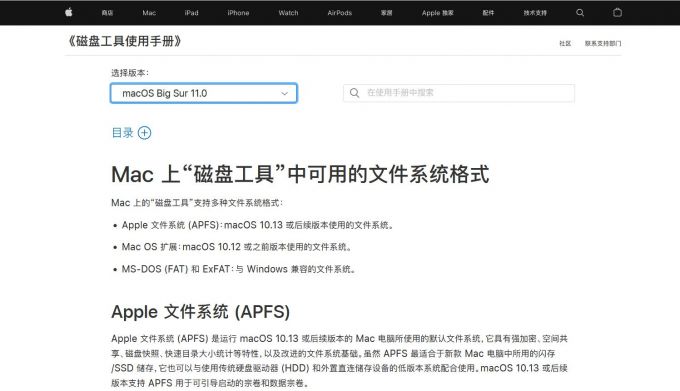
使用Tuxera NTFS for Mac是一种解决Mac电脑无法读写NTFS硬盘的方法。Tuxera NTFS for Mac是一款第三方软件,它可以让Mac电脑正常地读写NTFS格式的硬盘。以下是使用Tuxera NTFS for Mac实现Mac电脑正常读写NTFS硬盘的步骤:
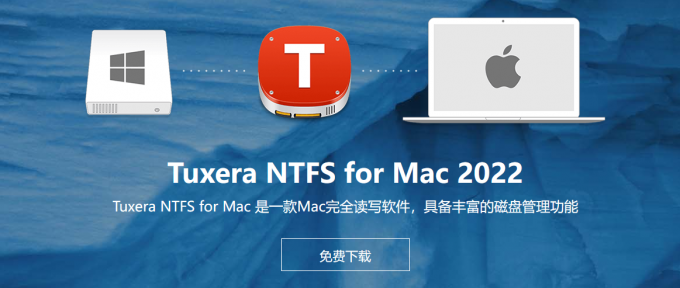
1、下载和安装Tuxera NTFS for Mac软件:你可以从Tuxera中文网站(https://www.ntfsformac.cc/)免费下载该软件,并按照提示进行安装。
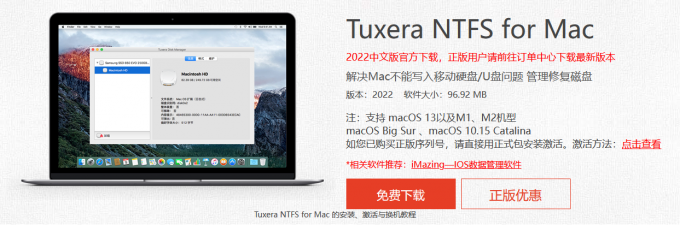
2、连接NTFS格式的移动硬盘:将NTFS格式的移动硬盘连接到Mac电脑上,并等待硬盘被识别。

3、打开Tuxera NTFS for Mac软件:在安装完成后,Tuxera NTFS for Mac会自动启动。为了保证软件已经获得权限,请打开软件检查其是否为“已启用”状态。
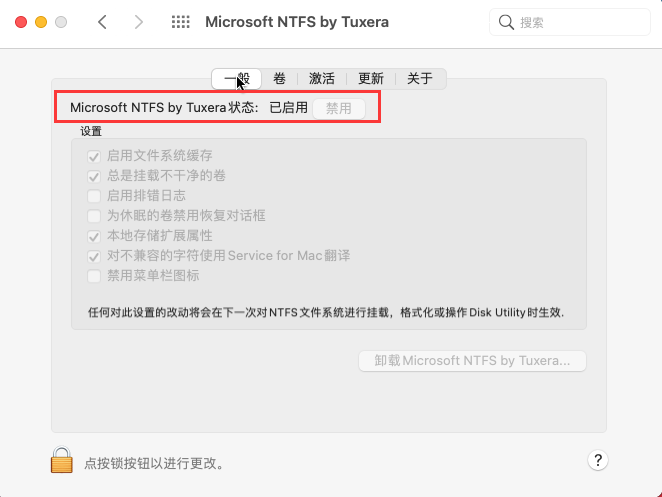
4、在Finder中访问移动硬盘:完成上述操作后,你可以在Finder中找到已连接的NTFS格式移动硬盘。然后,你就可以正常在Mac电脑上直接读写和复制文件。
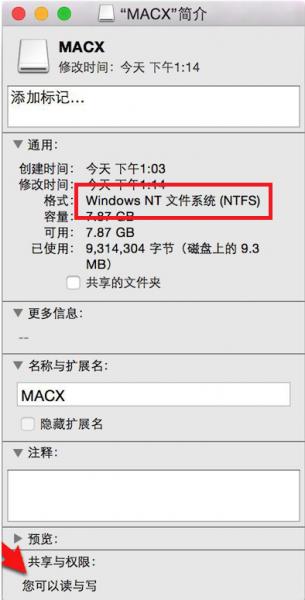
使用Tuxera NTFS for Mac是一种解决Mac电脑无法粘贴文件的方法。该软件可以让Mac电脑用户在使用NTFS格式的硬盘时享受与使用HFS+或APFS格式相同的体验。
二、mac桌面文件怎么移动到硬盘
在Mac电脑上将桌面文件移动到硬盘是一项基本操作,下面是实现此操作的步骤:
1、连接硬盘:将移动硬盘连接到Mac电脑上,确保硬盘已被识别并出现在电脑上。
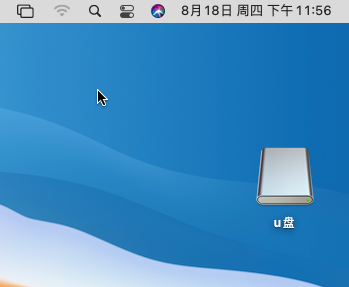
2、打开硬盘:在桌面上,双击硬盘的图标打开它。
3、选择文件:从桌面文件夹中选择要移动到硬盘上的文件。
4、拖动文件:点击并拖动选定的文件,将其拖到硬盘窗口中。
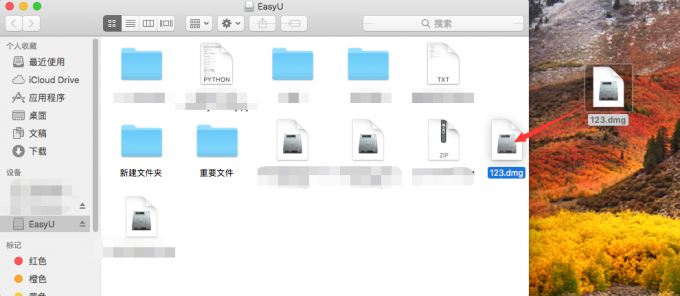
5、等待文件复制:在将文件拖到硬盘窗口中后,你将看到一个进度条,它表示文件正在复制到硬盘上。请耐心等待,直到进度条完成。

文件复制完成后,你可以关闭所有窗口,并断开移动硬盘的连接。为了保证移动硬盘的数据安全,建议你右击移动硬盘,选择“推出”。
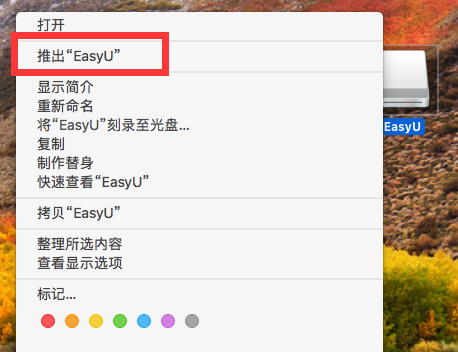
三、总结
本文为大家介绍了移动硬盘为什么在mac上不能粘贴文件,mac桌面文件怎么移动到硬盘。如果是因为硬盘格式导致的移动硬盘在mac上不能粘贴文件,你可以尝试使用Tuxera NTFS for Mac解决问题。在移动硬盘和Mac电脑之间传输文件时,请注意文件系统格式的兼容性,确保两者之间的文件可以互相访问。
展开阅读全文
︾